Cara Mengontrol TV Anda Dengan Alexa
Yang Perlu Diketahui
- Untuk remote suara, pastikan semuanya menyala dan memiliki daya. tekan Suara tombol, dan ucapkan perintah yang dimulai dengan "Alexa."
- Untuk perangkat yang mendukung Alexa, buka aplikasi > Lagi > Pengaturan > TV & Video > Tanda tambah > Tautan... Perangkat. Ikuti petunjuknya.
- Beberapa TV memiliki kemampuan Alexa bawaan saat Anda mengaktifkan keahliannya.
Artikel ini menjelaskan cara menggunakan Perangkat berkemampuan Alexa, seperti Gema, titik gema, Perangkat Fire TV, Smart TV, dan teknologi lainnya untuk mengontrol TV Anda dengan Alexa dan perintah suara. Tingkat fungsionalitas suara Alexa yang Anda miliki bergantung pada merek dan model TV; lihat dokumentasi TV Anda untuk melihat ikhtisar fitur dan kompatibilitasnya.
Gunakan Remote Suara Alexa
Jika Anda memiliki Smart TV Fire Edition, Fire TV Stick, atau perangkat Fire TV lainnya, gunakan perintah suara Alexa dengan remote suara Alexa yang disertakan. Berikut caranya:
Nyalakan TV Anda dan Perangkat TV api.
Masukkan baterai baru ke remote suara Alexa Anda.
Fire TV akan mendeteksi remote dan memasangkan secara otomatis.
Tahan Suara tombol dan mengeluarkan perintah suara Alexa, seperti, "Alexa, berhenti," atau "Alexa, lanjutkan."
Untuk dapat menghidupkan dan mematikan perangkat Fire TV Anda dengan Alexa, buka Pengaturan > Alexa lalu ketuk Nyalakan TV dengan Alexa.
Gunakan Perangkat Berkemampuan Alexa Anda untuk Mengontrol TV Anda
Jika Anda kehilangan remote suara Alexa atau hanya menginginkan lebih banyak kebebasan, mudah untuk menautkan perangkat berkemampuan Alexa Anda, seperti Echo, ke Fire TV Anda. Anda akan dapat mengeluarkan perintah suara Alexa hands-free yang akan ditanggapi oleh TV Anda tanpa perlu remote control khusus. Berikut caranya:
Buka aplikasi Alexa dan ketuk Lagi (tiga baris di kanan bawah).
-
Mengetuk Pengaturan.
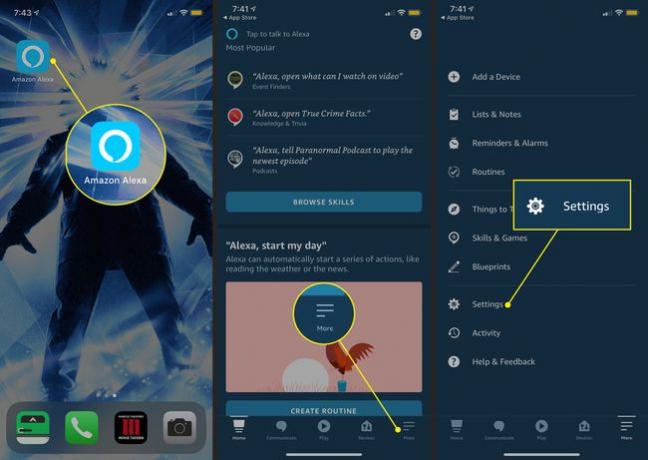
Mengetuk TV & Video.
Ketuk tanda tambah (+) untuk memilih Fire TV.
-
Mengetuk Tautkan Perangkat Alexa Anda.
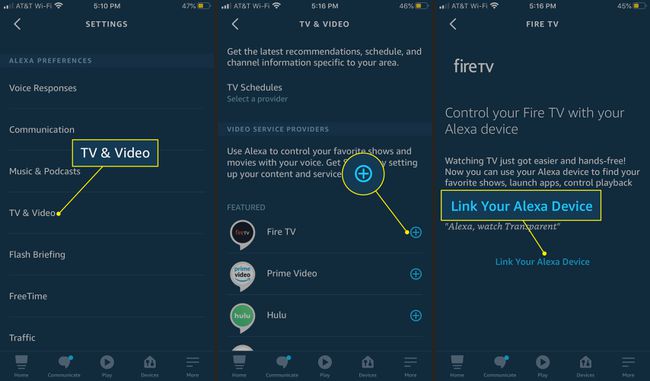
-
Ikuti petunjuk di layar untuk menautkan perangkat Fire TV Anda dan mulai mengeluarkan perintah suara Alexa untuk mengontrol fitur Fire TV dan akses konten Anda.
Anda dapat menghidupkan atau mematikan TV melalui perintah suara Alexa jika memiliki HDMI-CEC fitur. Periksa dokumentasi Anda untuk mengetahuinya.
Dapatkan Kubus Api
Jika Anda tidak memiliki perangkat Echo atau perangkat lain yang mendukung Amazon, dan Amazon Fire TV Cube adalah perangkat streaming yang kuat dengan fungsionalitas Alexa bawaan.
Tidak seperti perangkat Fire TV, Fire TV Cube Amazon bertindak sebagai speaker Alexa, sehingga akan merespons perintah suara Anda dan memiliki semua kemampuan yang sama seperti Echo.
Gunakan Alexa Dengan Smart TV
Bahkan jika Anda tidak memiliki Fire TV atau Fire TV Cube, Anda masih dapat menggunakan perangkat berkemampuan Alexa untuk mengontrol Smart TV Anda dengan perintah suara. Sejumlah produsen telah mengembangkan TV dengan sebutan "Bekerja Dengan Alexa." Periksa manual perangkat Anda untuk melihat apakah TV Anda memiliki kemampuan ini.
Berikut cara mengatur beberapa TV "Bekerja Dengan Alexa" yang populer untuk mulai menggunakan perintah suara.
TV LG
Fungsi Alexa sudah terpasang di semua TV LG OLED dan NanoCell TV 2019 dan yang lebih baru dengan WebOS 4.0.
Dari remote control TV LG Anda, tekan tombol Rumah tombol.
Meluncurkan Mengatur TV untuk Aplikasi Amazon Alexa.
Ikuti petunjuk untuk masuk atau mengatur akun LG, dan pilih TV Anda.
Dari aplikasi Alexa, ketuk Lagi (tiga baris).
Mengetuk Keterampilan & Permainan.
-
Dari bidang Pencarian, masukkan LG ThinQ.

Pilih LG ThinQ – Dasar.
Mengetuk Aktifkan untuk Menggunakan.
-
Masuk ke akun LG Anda.

Dari halaman beranda aplikasi Alexa, ketuk Perangkat > Tambahkan Perangkat, dan tambahkan TV LG Anda. Anda siap untuk mulai menggunakan perintah suara dengan LG TV Anda.
TV Sony
TV Android Sony tertentu, termasuk semua model 2019 dan yang lebih baru, disertifikasi sebagai perangkat "Bekerja Dengan Alexa". Tautkan TV Anda dengan Alexa, dan gunakan Echo terdekat untuk mengeluarkan perintah suara. Berikut cara memulai:
Dari layar beranda TV Anda, pilih Pengaturan Kontrol TV dengan Aplikasi Amazon Alexa.
Pilih Anda akun Google (atau buat satu) dan beri nama TV Anda.
Dari aplikasi Alexa Anda, buka Lainnya > Keterampilan & Permainan, lalu cari dan pilih TV Android Sony.
Mengetuk Aktifkan untuk Menggunakan, lalu ikuti perintah untuk menautkan akun Anda dan menautkan perangkat Echo atau perangkat berkemampuan Alexa lainnya.
TV Vizio
Model TV Vizio tertentu dikategorikan sebagai perangkat "Bekerja Dengan Alexa". Tautkan TV Anda dengan Alexa, dan gunakan Echo terdekat untuk mengeluarkan perintah suara. Berikut cara memulai:
Nyalakan TV dan luncurkan layar beranda Vizio TV SmartCast.
Pilih Ekstra tab pada bilah menu.
Pilih Pengaturan Suara > Tampilan Pasangan.
Menggunakan ponsel cerdas Anda, buka dms.vizio.com/alexa dan masukkan PIN yang ditampilkan di layar TV Anda.
-
Kembali ke aplikasi Alexa di ponsel Anda saat diminta dan aktifkan keterampilan Vizio SmartCast.
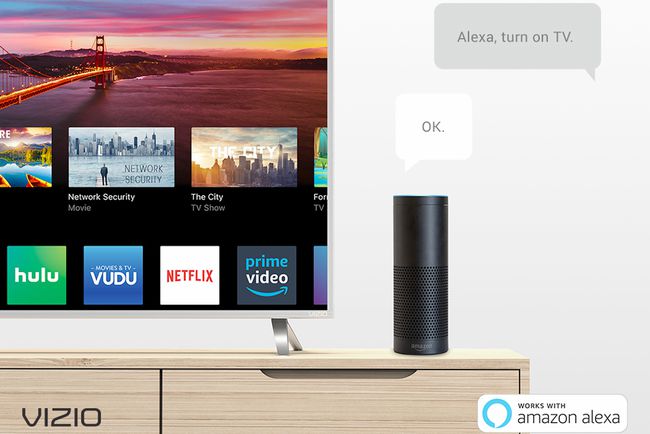
Gunakan Alexa Dengan Kontrol Jarak Jauh Harmoni
Cara lain untuk menggunakan Alexa dengan TV Anda adalah melalui Sistem kendali jarak jauh Logitech Harmony. Remote ini, termasuk Logitech Harmony Elite, Ultimate, Ultimate Home, Harmony Hub, dan Harmony Pro, memungkinkan Anda mengontrol media rumah dan perangkat pintar lainnya.
Saat Anda menautkan Alexa ke remote Harmony yang kompatibel, Anda akan dapat mengeluarkan perintah suara Alexa melalui aplikasi Alexa atau melalui speaker Echo Anda. Berikut cara memulai:
Mempersiapkan Logitech Harmony Remote Anda.
Dari aplikasi Alexa, buka Menu > Keterampilan & Permainan dan cari Harmoni.
Pastikan Anda memiliki perangkat yang mendukung Alexa, seperti Echo, aktif dan berjalan.
Di remote Anda, ketuk biru ikon harmoni lalu ketuk Aktifkan untuk Menggunakan.
Masuk ke akun Harmony Anda dan pergi ke Pilih Aktivitas halaman untuk menyesuaikan perangkat dan perintah apa yang Anda ingin Alexa kaitkan dengan sistem kendali jarak jauh Harmony.
Setelah selesai mengatur preferensi Anda, ketuk Tautkan akun > Temukan perangkat.
-
Anda sekarang dapat mengontrol perangkat media Anda dengan perintah Alexa.
Keterampilan remote control Alexa lainnya tersedia, termasukRemote TV Cerdas, Smart TV Remote Pro, Kapan saja, dan Rumah Pintar URC.
Gunakan Alexa Dengan Perangkat Roku
Sangat mudah menggunakan perangkat yang mendukung Alexa untuk kendalikan Roku streaming media player dengan perintah suara. Jelajahi konten, kontrol pemutaran, atau ubah volume tanpa pernah menggunakan remote Roku. Berikut caranya:
1:32
Bagaimana Menghubungkan Alexa ke Roku
Buka aplikasi Amazon Alexa dan pilih Menu > Keterampilan & Permainan.
Cari Roku, lalu pilih Rumah Pintar Roku ikon.
Mengetuk Aktifkan untuk Menggunakan.
Masuk ke akun Roku Anda dan pilih perangkat yang ingin Anda kontrol dengan Alexa.
Kembali di aplikasi Alexa, Alexa akan mencari perangkat yang tersedia. Saat menemukan perangkat Roku Anda, pilih, dan ketuk Melanjutkan.
Pilih perangkat Anda lalu pilih Tautkan Perangkat.
